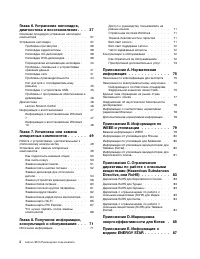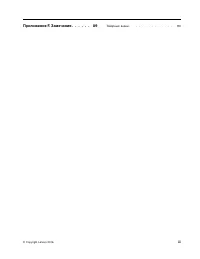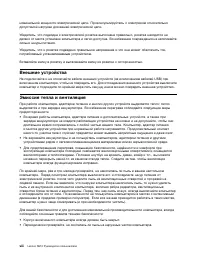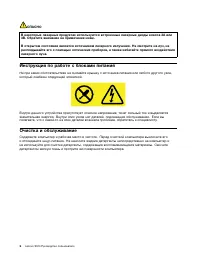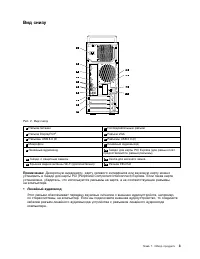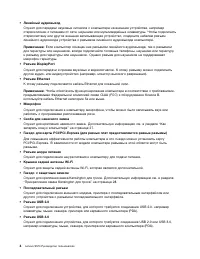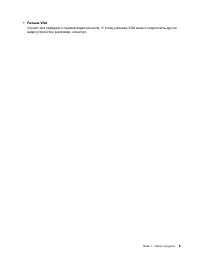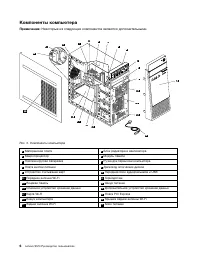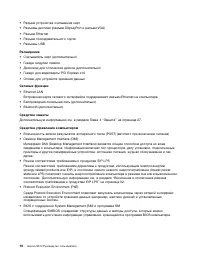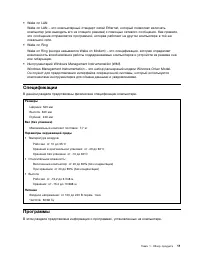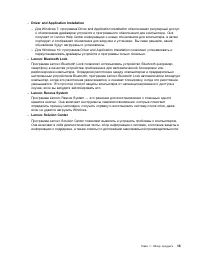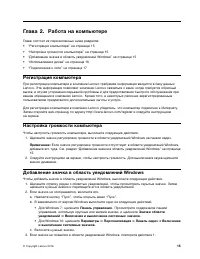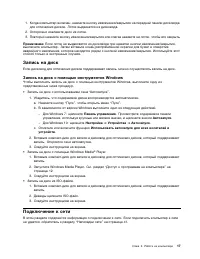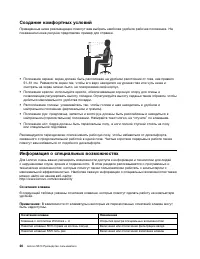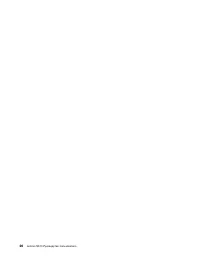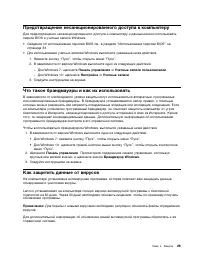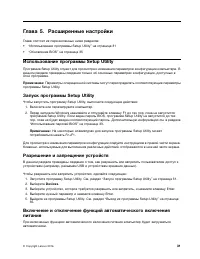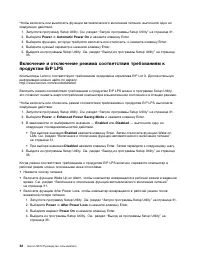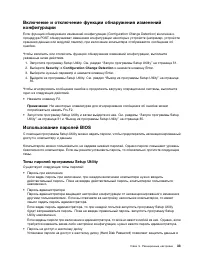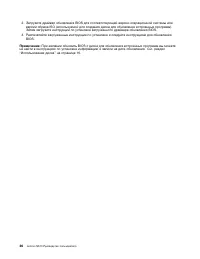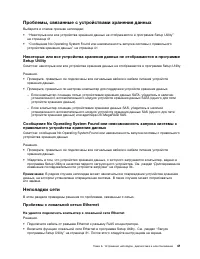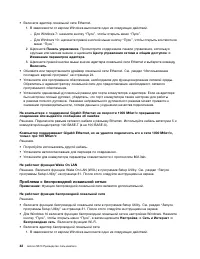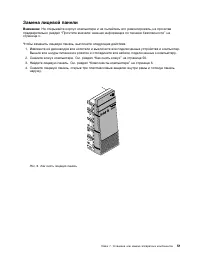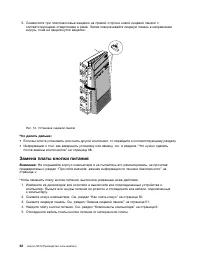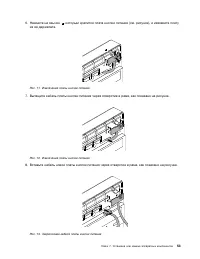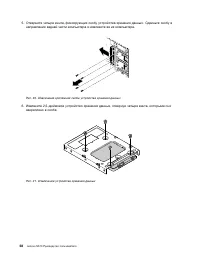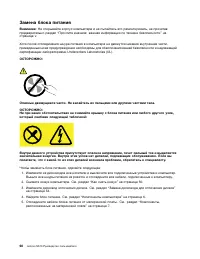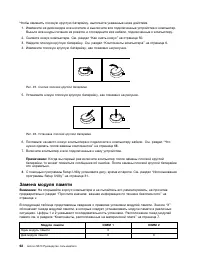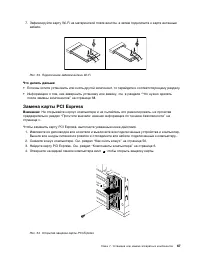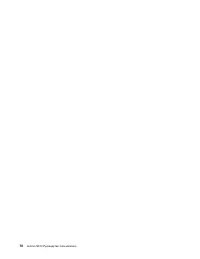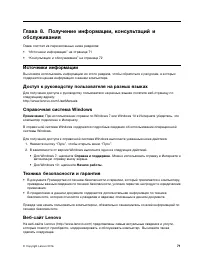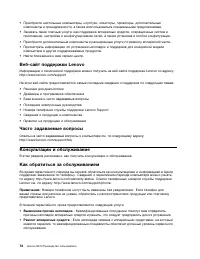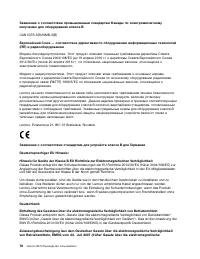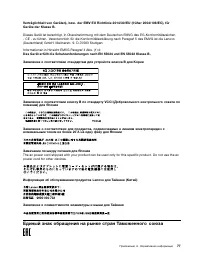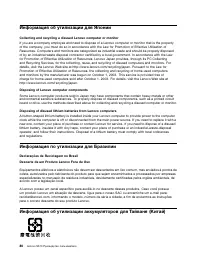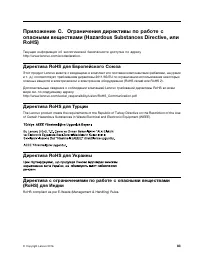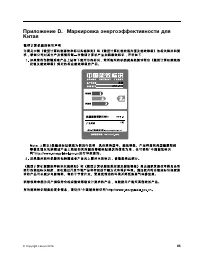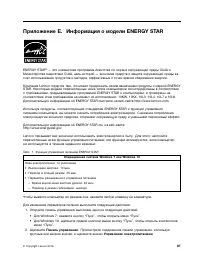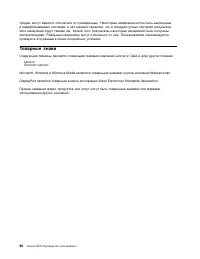Системные блоки Lenovo S510 (Tower Form Factor) - инструкция пользователя по применению, эксплуатации и установке на русском языке. Мы надеемся, она поможет вам решить возникшие у вас вопросы при эксплуатации техники.
Если остались вопросы, задайте их в комментариях после инструкции.
"Загружаем инструкцию", означает, что нужно подождать пока файл загрузится и можно будет его читать онлайн. Некоторые инструкции очень большие и время их появления зависит от вашей скорости интернета.
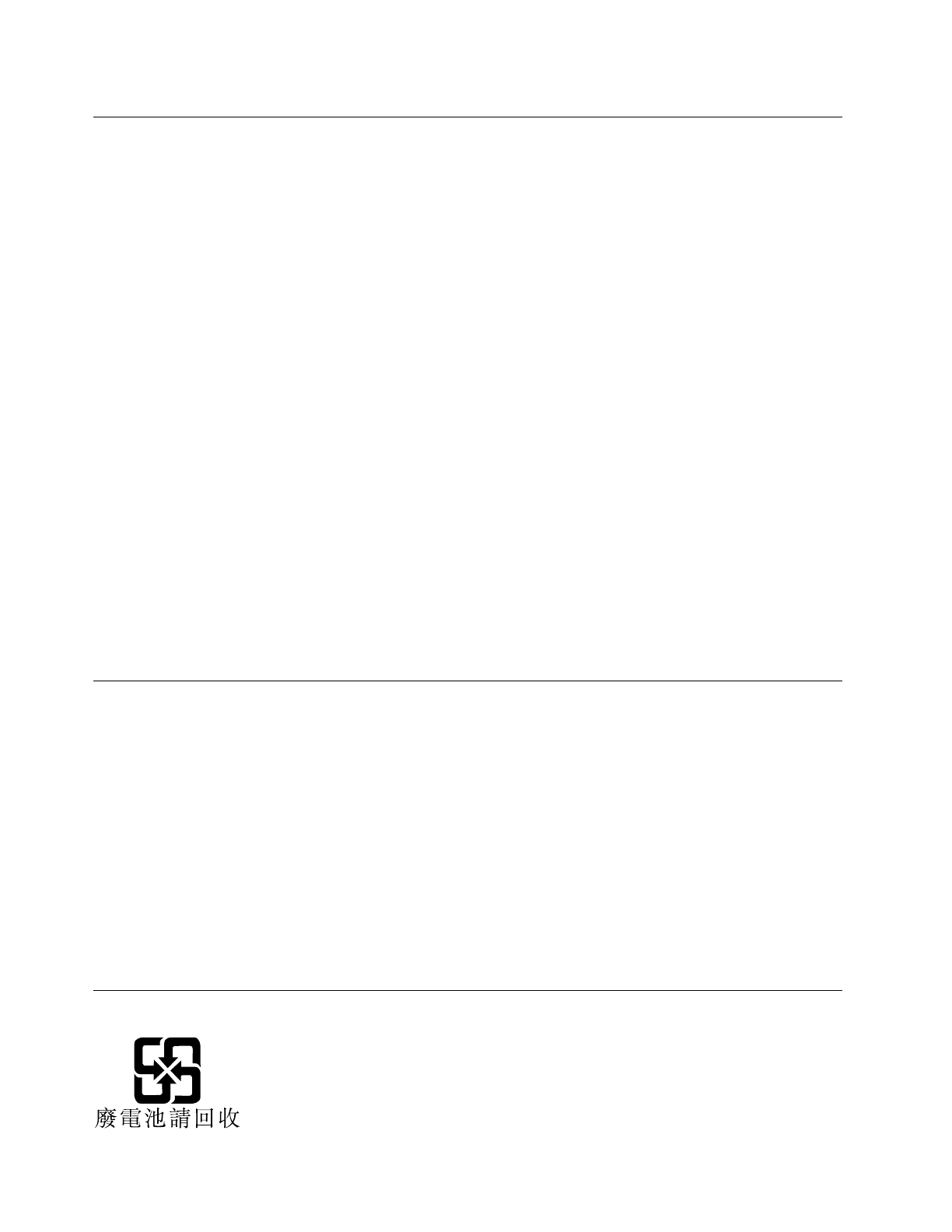
Информация об утилизации для Японии
Collecting and recycling a disused Lenovo computer or monitor
If you are a company employee and need to dispose of a Lenovo computer or monitor that is the property
of the company, you must do so in accordance with the Law for Promotion of Effective Utilization of
Resources. Computers and monitors are categorized as industrial waste and should be properly disposed
of by an industrial waste disposal contractor certified by a local government. In accordance with the Law
for Promotion of Effective Utilization of Resources, Lenovo Japan provides, through its PC Collecting
and Recycling Services, for the collecting, reuse, and recycling of disused computers and monitors. For
details, visit the Lenovo Web site at http://www.lenovo.com/recycling/japan. Pursuant to the Law for
Promotion of Effective Utilization of Resources, the collecting and recycling of home-used computers
and monitors by the manufacturer was begun on October 1, 2003. This service is provided free of
charge for home-used computers sold after October 1, 2003. For details, visit the Lenovo Web site at
http://www.lenovo.com/recycling/japan.
Disposing of Lenovo computer components
Some Lenovo computer products sold in Japan may have components that contain heavy metals or other
environmental sensitive substances. To properly dispose of disused components, such as a printed circuit
board or drive, use the methods described above for collecting and recycling a disused computer or monitor.
Disposing of disused lithium batteries from Lenovo computers
A button-shaped lithium battery is installed inside your Lenovo computer to provide power to the computer
clock while the computer is off or disconnected from the main power source. If you need to replace it with a
new one, contact your place of purchase or contact Lenovo for service. If you need to dispose of a disused
lithium battery, insulate it with vinyl tape, contact your place of purchase or an industrial-waste-disposal
operator, and follow their instructions. Disposal of a lithium battery must comply with local ordinances
and regulations.
Информация по утилизации для Бразилии
Declarações de Reciclagem no Brasil
Descarte de um Produto Lenovo Fora de Uso
Equipamentos elétricos e eletrônicos não devem ser descartados em lixo comum, mas enviados à pontos de
coleta, autorizados pelo fabricante do produto para que sejam encaminhados e processados por empresas
especializadas no manuseio de resíduos industriais, devidamente certificadas pelos orgãos ambientais, de
acordo com a legislação local.
A Lenovo possui um canal específico para auxiliá-lo no descarte desses produtos. Caso você possua
um produto Lenovo em situação de descarte, ligue para o nosso SAC ou encaminhe um e-mail para:
reciclar@lenovo.com, informando o modelo, número de série e cidade, a fim de enviarmos as instruções
para o correto descarte do seu produto Lenovo.
Информация об утилизации аккумуляторов для Тайваня (Китай)
80
Lenovo S510 Руководство пользователя
Содержание
- 3 Содержание
- 4 ii
- 7 Перед использованием этого руководства; , который прилагается к продукту. Соблюдение правил техники; Обслуживание и модернизация
- 8 Защита от статического электричества; Шнуры и адаптеры питания
- 9 vii
- 10 viii
- 11 Условия эксплуатации; ix
- 12 ОПАСНО; Инструкция по работе с блоками питания
- 13 Глава 1. Обзор продукта; Расположение аппаратных компонентов
- 15 Вид снизу; Линейный аудиовход
- 18 Компоненты компьютера
- 19 Компоненты, расположенные на материнской плате
- 20 Этикетка с типом и моделью компьютера; Компоненты
- 23 Спецификации; Программы
- 24 Доступ к программам на компьютере; Все программы; Обзор программ Lenovo; Lenovo Companion
- 27 Глава 2. Работа на компьютере; Регистрация компьютера
- 29 Запись на диск; Запись на диск с помощью инструментов Windows; Подключение к сети
- 30 Подключение к локальной сети Ethernet; Подключение к беспроводной локальной сети; Подключить; Подключение к устройству, поддерживающему Bluetooth; Добавить устройство
- 31 Глава 3. Вы и ваш компьютер; Организация рабочего места
- 32 Создание комфортных условий; Информация о специальных возможностях; Сочетания клавиш
- 33 Центр специальных возможностей
- 35 Чистка компьютера
- 37 Получение последних драйверов устройств; Получение последних обновлений системы; Перемещение компьютера
- 39 Блокировка компьютера
- 40 Прикрепление замка Kensington для троса; Security
- 41 Предотвращение несанкционированного доступа к компьютеру; Что такое брандмауэры и как их использовать; Как защитить данные от вирусов
- 43 Глава 5. Расширенные настройки; Использование программы Setup Utility; Devices
- 45 Использование паролей BIOS; Типы паролей программы Setup Utility
- 46 Выбор загрузочного устройства
- 47 Как выбрать временное загрузочное устройство; Выход из программы Setup Utility
- 50 Проблемы при запуске; При нажатии кнопки включения питания компьютер не включается; Не запускается операционная система; Неполадки аудиосистемы; Нет звука в Windows; Вкл
- 51 Звук воспроизводится только с одной внешней колонки; Уровни; Неполадки CD-дисководов; Не удается обратиться к CD- или DVD-диску; Неполадки DVD-дисководов
- 52 Периодически возникающие неполадки
- 53 Проблемы, связанные с устройствами хранения данных; Неполадки сети; Проблемы с локальной сетью Ethernet; Не удается подключить компьютер к локальной сети Ethernet
- 54 Проблема с беспроводной локальной сетью
- 55 Неполадки Bluetooth
- 56 Проблемы производительности; Слишком много фрагментированных файлов
- 57 Недостаточно памяти; Нет доступа к последовательному разъему; Нет доступа к устройству USB
- 58 Проблемы с программным обеспечением и драйверами; Для некоторых программ даты сортируются в неправильном порядке; Устройство нормально не работает из-за проблем с его драйвером; Диагностика
- 59 Панель управления
- 60 Информация о восстановлении Windows 10
- 61 Глава 7. Установка или замена аппаратных компонентов; Установка или замена аппаратных компонентов
- 63 Замена лицевой панели
- 64 Замена платы кнопки питания
- 66 Замена дисковода для оптических дисков
- 68 Замена устройства хранения данных; Замена 3,5-дюймового устройства хранения данных
- 69 Замена 2,5-дюймового устройства хранения данных
- 72 Замена блока питания
- 73 Замена плоской круглой батарейки
- 74 Замена модуля памяти
- 76 Замена блока радиатора и вентилятора
- 79 Замена карты PCI Express
- 80 Что нужно сделать после замены компонентов
- 83 Справка и поддержка; Техника безопасности и гарантия
- 84 Выявление причин неполадок
- 85 Технологические изменения; Приобретение дополнительных услуг
- 87 Приложение A. Нормативная информация; Замечания по классификации для экспорта
- 88 Deutschsprachiger EU Hinweis:
- 89 Единый знак обращения на рынке стран Таможенного союза
- 91 Приложение B. Информация по WEEE и утилизации; Важная информация о WEEE; Информация о WEEE для Венгрии
- 93 Информация об утилизации аккумуляторов для Европейского союза; Примечание
- 99 Приложение E. Информация о модели ENERGY STAR; Управление электропитанием
- 101 Приложение F. Замечания
- 102 Товарные знаки